一.领取一个免费域名和SSL证书,和CDN
特点:支持Cloudflare CDN
Cloudflare是全球知名的CDN提供商,如果你不想暴露你的源站,又想使用我们的二级域名,不需要前往Cloudflare添加域名,修改NS记录,现在一个按钮就可以选择是否启用Cloudflare CDN,保护你的源站。
免费二级域名有什么用?
如果您没有域名,而急于测试您的网站,您可以使用我们提供的二级域名,而且可以直接解析到你的产品,可以直接访问你的网址,而不用麻烦处理解析等的一类事情。
使用方法
前往雨云后台,找到域名服务,选择免费二级域名
在这里,你可以填写二级域名的各种信息。
类型有A和CNAME两种类型,如果你要指向一个IP地址,请使用A类型,如果要指向另一个域名,请使用CNAME类型。
主机名,如果你要用 pro.skyman.cloud,那您需要主机名填写pro,然后选择主域名。
解析目标可以选择雨云产品或自定义地址,按照您的实际目标来选择吧。
使用限制
您不能使用 www, @ 作为你的主机名,因为这会造成不公平使用。
使用自定义地址需要收取指定的积分,推荐您使用雨云产品。
CDN和SSL证书在首页有,这里就不细讲了。
https://www.rainyun.com/z22_

 虚拟主机
虚拟主机
宝塔面板
简介
雨云合作宝塔面板v7.8,不限数量网站,不限数据库和域名支持附加独立IP,支持SSH/SFTP/MYSQL远程访问支持PHP/Java等各种环境和软件独享完整功能宝塔面板、预装LNMP,支持自动备份系统)
区域
洛杉矶一区: 国际大带宽AS4837线路)
香港二区: 稳定+大带宽优化
江苏宿迁: 京东云BGP极速线路
EasyPanel面板
简介
单个EP主机限制5个域名绑定,支持单个数据库+php7环境,支持自动备份系统
洛杉矶一区: 国际大带宽AS4837线路
香港二区: 稳定+大带宽优化
江苏宿迁: 京东云BGP极速线路
云服务器
洛杉矶一区(国际大带宽AS4837线路)
E5-2680v4: 新一代至强v4,企业NVME高速硬盘
E5-2660v2: 至强系列经典配置
洛杉矶二区(移动+联通双线优化)
E5-2680v4: 新一代至强v4,搭载移动+联通(CMIN2+9929)双线极速线路,企业NVME高速硬盘
E5-2660v2: 至强系列经典配置,搭载联通AS9929极速线路
香港二区(稳定+大带宽优化)
Gold-6133: 新一代Intel金牌系列,多核性能强劲,企业NVME高速硬盘
江苏宿迁(京东云BGP极速线路)
Gold-6133: 新一代Intel金牌系列,多核性能强劲,企业NVME高速硬盘
E5-2667v3: 新一代至强v3系列
E5-2696v2: 至强系列经典配置
湖北十堰(低价IP,电信大带宽单线):
Gold-6133: 新一代Intel金牌系列,多核性能强劲,企业NVME高速硬盘
游戏云

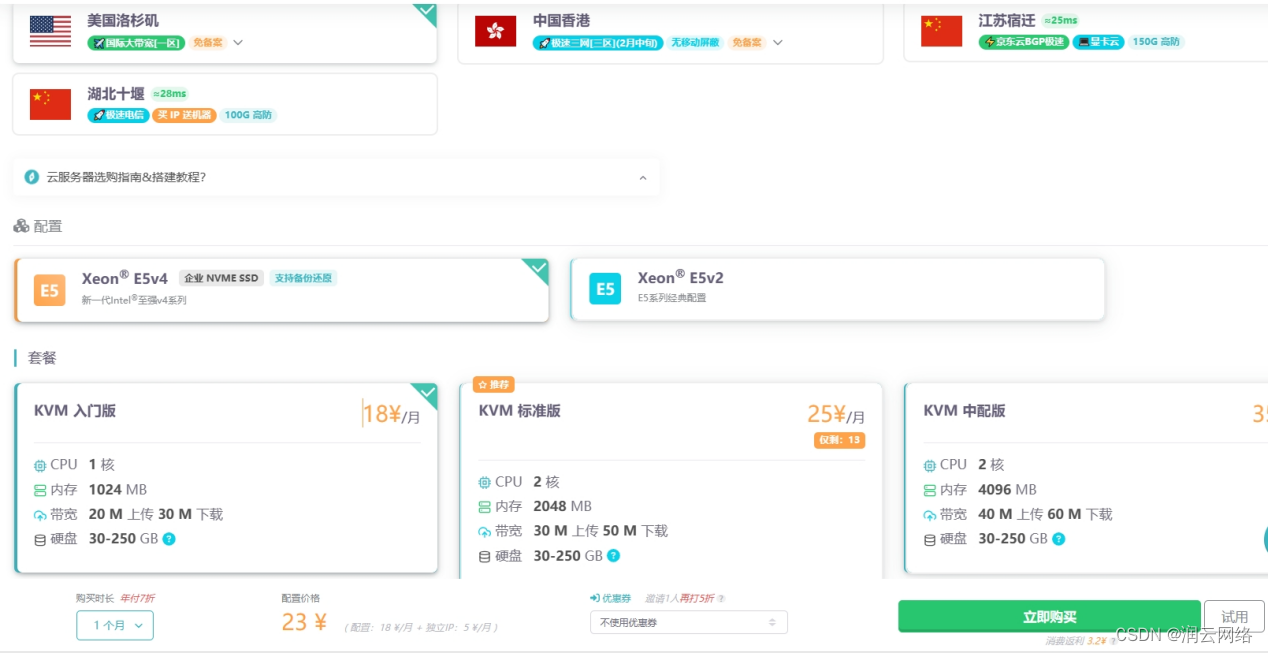
三. 搭建网站 - 雨云教程
今天,我们将以雨云为例,为你提供一个简明扼要的网站搭建教程。无需担心复杂的步骤,我们将一步步引导你完成,即使是初学者也能轻松上手。
1. 下载网站源码
首先,你需要下载所需的网站源码。在这个教程中,我们将以Discuz!论坛为例。你可以从链接2下载它的简体中文版本。下载完成后,我们继续下一步。
2. 上传源码
现在,让我们进入雨云的EP面板主机。在EP面板内,你将看到一个名为"在线文件管理器"的选项。点击它,然后选择上传文件。选中刚刚下载的Discuz程序压缩包并上传。上传完成后,点击解压,然后删除除"upload"文件夹之外的所有文件。进入"upload"文件夹,点击"反选",然后点击"裁剪"。返回到wwwroot目录,将文件粘贴在此处。
3. 绑定域名
接下来,我们需要绑定域名。返回到雨云云产品页,在"域名服务"部分点击进入查看。选择CNAME类型,子域名填写任意值,主域名根据你的购买地点选择,国内购买的主域名需要备案,国外购买则随意。对于是否启用免费Cloudflare CDN,也可以根据需要选择。在解析目标中选择雨云产品,然后选择你刚刚购买的虚拟主机的ID,最后点击"立即创建"。
在"我的二级域名"中,你将看到刚刚解析的域名,请将它复制。
回到雨云虚拟主机管理页面,点击"绑定域名",粘贴刚刚复制的域名,然后点击"确认绑定域名"。接着返回EP面板,点击"域名绑定",再次粘贴刚刚复制的域名,最后点击"确定"。
4. 安装程序
现在,让我们点击进入域名。这将引导我们进入程序安装配置环节,不同程序的安装步骤可能会有所不同。在Discuz的安装过程中,你需要配置数据库信息,这些信息可以在雨云的管理界面找到。记住,EP虚拟主机的数据库名和用户名是相同的,数据库服务器地址不需要更改,只需填写你的邮箱作为系统信箱。填写管理员信息,包括账号和密码,然后点击"下一步"。
等待程序安装完成后,你的网站就搭建好了!
虽然这里写了很多步骤,但实际上非常简单。这个教程的详细细节是为了方便初学者学习。感谢大家一直以来对我们的支持,我们将继续全力提供更好的服务,确保你对网站搭建有更满意的体验。

























 1万+
1万+

 被折叠的 条评论
为什么被折叠?
被折叠的 条评论
为什么被折叠?








